Wat te doen als de iPhone-microfoon niet werkt

Lijdt u aan enkele problemen met de iPhone-microfoon die niet werkt? Uw vrienden zeiden bijvoorbeeld dat ze uw stem niet kunnen horen tijdens een telefoongesprek of FaceTime-oproep. Siri kan geen spraakfeedback detecteren wanneer deze werkt. Op dit moment werkt de iPhone-microfoon mogelijk niet meer of werkt hij niet goed. In plaats van om hulp te vragen bij de after-sales service, zullen we u enkele oplossingen laten zien om dit probleem zelf op te lossen. Volg onze handleidingen, u kunt veel tijd besparen en de iPhone-microfoon in enkele seconden repareren. Bovendien zullen we enkele tips delen over het correct gebruiken van de iPhone-microfoon.
1. Test de iPhone-microfoon
Wanneer je iPhone-microfoon niet meer werkt, is het eerste ding om ze te testen. Over het algemeen heeft de iPhone drie microfoons, de voorste microfoon, de achterste microfoon en de onderste microfoon. Ze hebben allemaal verschillende toepassingen. De voorste microfoon is voor telefoongesprekken. De achterste microfoon werkt bij het opnemen van video-audio. De onderste microfoon is voor luidsprekeroproepen en spraakopnamen.
Om erachter te komen of er een probleem is met de microfoon, kunt u verschillende apps gebruiken. Open de app Camera en leg twee videoclips vast, een met de camera aan de voorkant en de andere camera met de camera aan de achterzijde. Speel de videoclips af om de bijbehorende microfoon te controleren. Als u de onderste microfoon wilt testen, neemt u een nieuwe notitie op met de app Spraakmemo's.
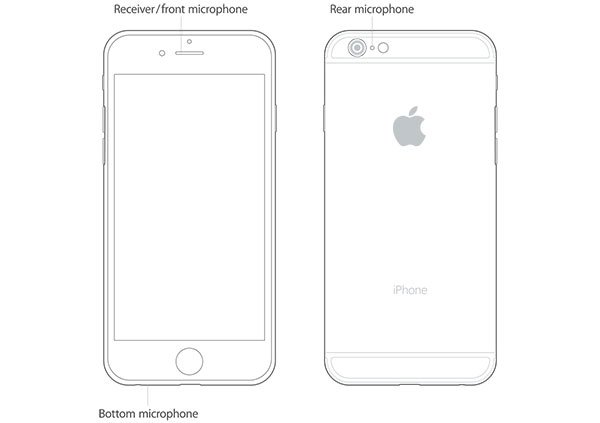
2. Maak de iPhone-microfoon schoon
Als je erachter komt dat een van de iPhone-microfoons niet werkt tijdens het testen, zijn pluisjes en stof daar mogelijk verantwoordelijk voor. Je kunt de iPhone-microfoonaansluiting schoonmaken met een nieuwe tandenborstel. Vergeet niet dat alle activiteiten zacht en langzaam moeten zijn. Of u kunt perslucht proberen. Om te voorkomen dat de microfoons worden beschadigd, moet u voorzichtig en ver weg van de componenten spuiten.
Na het schoonmaken kunt u de iPhone-microfoons opnieuw testen. Als er nog steeds problemen zijn, gaat u verder met het volgende gedeelte.

3. Ultieme oplossing: Tipard iOS systeemherstel
Tipard iOS systeemherstel is een professioneel programma om problemen met de werking van de iPhone-microfoon op te lossen. Het kan de iPhone-software diagnosticeren en corrigeren met een klik. Bovendien zal dit iOS-systeemherstel, in tegenstelling tot andere iPhone-herstelprogramma's van derden, niet de persoonlijke gegevens die op uw iPhone zijn opgeslagen verpesten. U kunt het dus gebruiken om uw iPhone zonder zorgen te repareren.
Problemen met de werking van de iPhone-microfoon oplossen
Download en installeer deze software
Tipard iOS Systeemherstel is een desktop-programma en biedt Windows-versie en Mac-versie. U kunt de bijbehorende versie downloaden en installeren op basis van uw besturingssysteem.
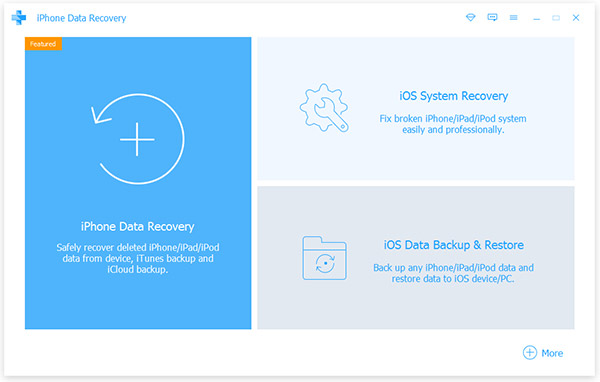
Maak verbinding met de iPhone
Sluit uw iPhone aan op de pc met de originele USB-kabel. Je kunt het snoer op de iPhone opladen. Start vervolgens dit iOS-systeemherstel, het detecteert je telefoon automatisch.
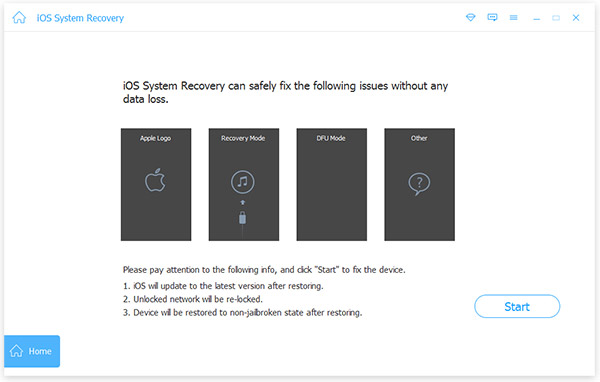
Scannen en diagnosticeren
Klik op de interface op de knop "Start" om te beginnen met het scannen van uw iPhone en ontdek waarom de iPhone-microfoon niet meer werkt.
Deze hersteltool toont u de basisconfiguraties van uw iPhone. Controleer ze en zorg ervoor dat ze allemaal kloppen.
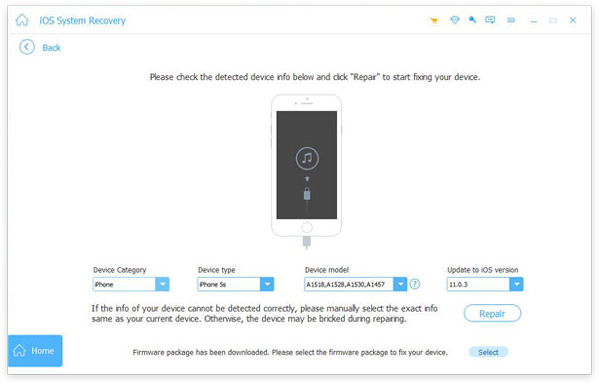
Begin met repareren
Klik ten slotte op de knop "Repair", iOS System Recovery zal zo snel mogelijk zijn werk doen.
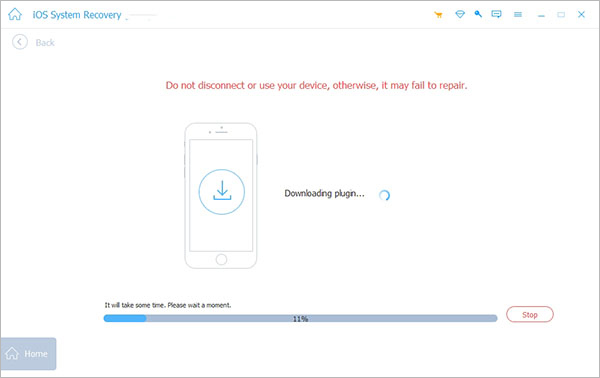
Een paar seconden later kun je je iPhone zoals gewoonlijk gebruiken.
4. IPhone-microfoon repareren zonder hulpmiddel van derden
Zonder diagnostische tools van derden voor de iPhone weten we niet zeker welke factoren ervoor zorgen dat de iPhone-microfoon niet werkt. Maar u kunt de oplossingen hieronder een voor een proberen.
Oplossing 1: software-update
Stap 1: Open de app "Instellingen" en ga naar "Algemeen" -> "Software-update".
Stap 2: Controleer onmiddellijk de beschikbare iOS-update.
Stap 3: Volg de instructies op het scherm om de software-update naar uw iPhone te downloaden en te installeren.
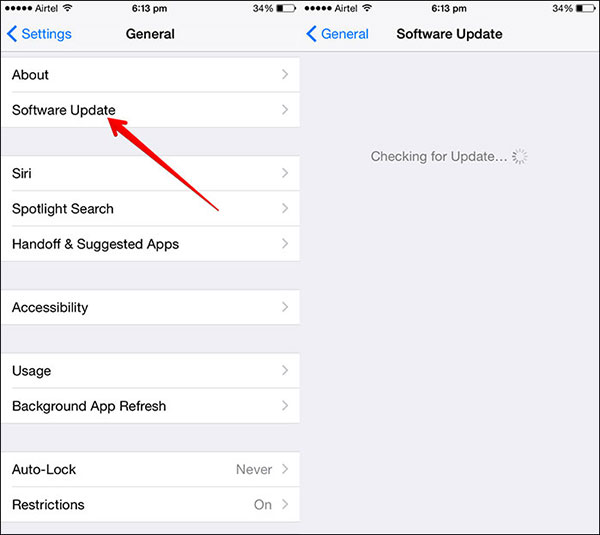
Oplossing 2: ruisonderdrukking
Stap 1: Ga naar de app "Instellingen" en tik op de optie "Algemeen".
Stap 2: Open het scherm "Toegankelijkheid" en schakel "Ruisonderdrukking" in.
Stap 3: Houd de knop "Sleep / Wake" aan de rechterkant ingedrukt om het scherm voor uitschakelen te activeren. Zet vervolgens je iPhone uit.
Stap 4: wacht een paar seconden. Houd de knop "Sleep / Wake" opnieuw ingedrukt om de problemen voor de iPhone op te lossen. Microfoon werkt niet.
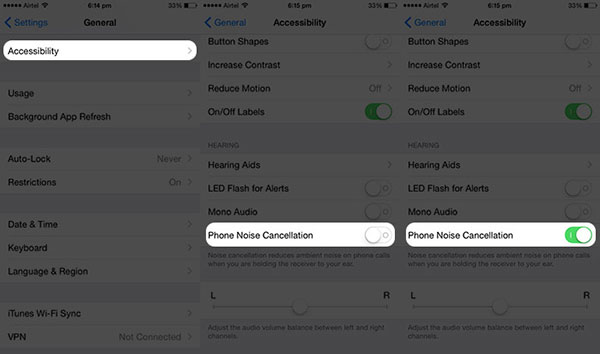
Oplossing 3: Fabrieksreset
Stap 1: start de app "Instellingen" vanaf het startscherm van de iPhone.
Stap 2: Navigeer naar "Algemeen" -> "Reset" en kies "Reset alle instellingen" uit de lijst.
Stap 3: Lees het bericht in het bevestigingsvenster aandachtig en tik op "Reset" om alle persoonlijke instellingen van uw iPhone te wissen.
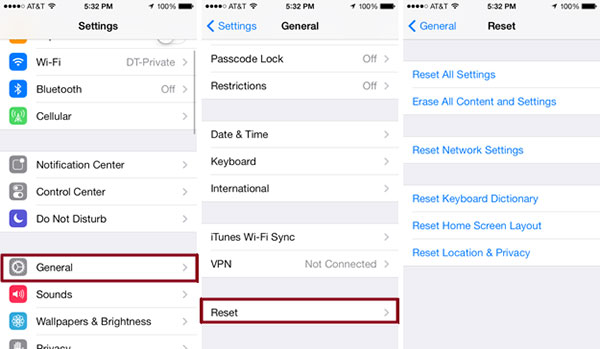
Oplossing 4: verwijder beledigende apps
Sommige apps maken standaard gebruik van de iPhone-microfoon, maar dat kan in conflict zijn met andere apps of iOS. Dus, wissen van de recent geïnstalleerde apps kan het probleem meteen oplossen.
Stap 1: houd een app ingedrukt totdat je naar de bewerkmodus gaat.
Stap 2: druk op de knop "verwijderen" op het app-pictogram en kies "Verwijderen" in het bevestigingsvenster.
Stap 3: herhaal bovenstaande stappen om andere beledigende apps te wissen.
5. Gebruik de iPhone-microfoon op de juiste manier
Zoals ik al eerder zei, hebben veel apps standaard toegang tot je iPhone-microfoon en wordt deze ingeschakeld. Dat kan niet alleen microfoonproblemen opleveren, maar kan ook een bedreiging vormen voor de privacy. Gelukkig kun je met Apple je apps beperken met de iPhone-microfoon op iOS 6 en hoger.
Stap 1: voer de app "Instellingen" uit en ga naar het scherm "Privacy".
Stap 2: Tik op "Microfoon" optie om het detailscherm te openen.
Stap 3: dan zullen alle apps met een iPhone-microfoon op het scherm verschijnen.
Stap 4: U kunt de toegang tot uw microfoon controleren en regelen door de schakelaar te gebruiken.
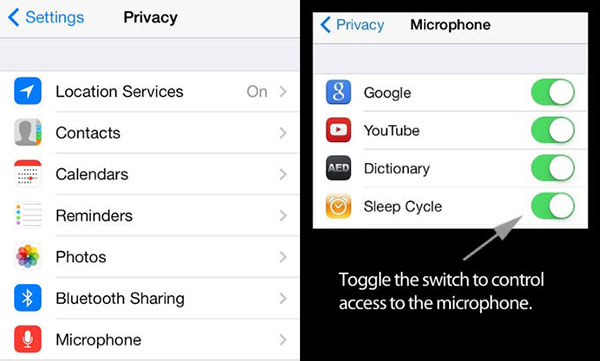
Conclusie
Microfoon is een van de belangrijkste componenten op de iPhone. Kun je je voorstellen dat je baas, je klant of je vrienden je stem niet kunnen horen bij oproepen? Dat kan tot ernstige problemen leiden. iPhone-microfoon werkt niet en is een relatief veelvoorkomend probleem bij zowel nieuwe als oude modellen. In dit artikel hebben we je grondige methoden laten zien om de iPhone-microfoon te repareren. Ten eerste moet je je microfoons testen om de echte problemen te ontdekken. En dan kunt u Tipard iOS System Recovery gebruiken om het met één klik te repareren. Ten slotte hebben we je ook laten zien hoe je de iPhone-microfoon veilig kunt gebruiken. In één woord, met onze gidsen, kunt u soepel van uw iPhone genieten.







